Chromebook无处不在。自几年前推出以来,Google的基于Linux的小型PC一直在蓬勃发展,从家庭到企业,甚至在教育环境中,它的应用范围都很大。许多用户(尤其是Linux用户)无法克服以下事实:设备无可救药地受到ChromeOS操作系统的阻碍,这既减少了设备可运行的应用程序数量,又使其依赖于Internet连接来完成任何事情。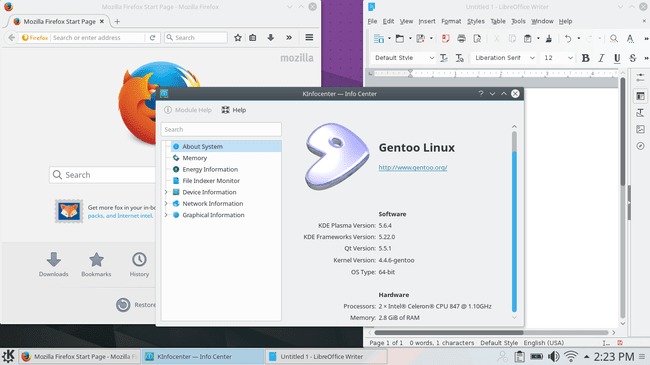
那么,Linux用户相信他们的小型(某种)Linux笔记本电脑具有什么潜力呢?破坏Google所做的一切。在许多情况下,FOSS Coreboot项目支持Chromebook,这意味着有一个完全解锁,免费且开源的Chromebook BIOS版本正等待安装。只需执行几步相对简单的步骤,这台价值300美元的Chromebook就可以成为运行几乎所有发行版本的成熟Linux笔记本电脑。请注意,您应该先检查Chromebook运行哪种处理器,此方法仅支持基于Intel的Chromebook。开始之前要记住的另一件事是,有很多不同的Chromebook。此方法已经在极为常见的Acer 7XX系列上进行了测试,但在其他Chromebook上也应该可以使用(也许会有细微的差别)。
(adsbygoogle = window.adsbygoogle || [])。push({});
确保它会起作用
在执行任何操作之前,请确保该功能可以在您的Chromebook上使用。毕竟,半途而废只是发现不支持您的Chromebook并不是很好。一直致力于启动和运行这些Chromebook ROM并开发脚本以轻松安装它们的开发人员,在他的网站上都有一张漂亮的桌子,可以检查您的Chromebook是否受支持。在执行其他操作之前,请先转到https://johnlewis.ie/custom-chromebook-firmware/rom-download并检查。我们的目标是拥有完整的ROM支持,但是“ BOOT_STUB”应该可以使用,但实际上并不理想,因此不建议这样做。
准备好Chromebook
开发者模式
准备好运行full-fledged Linux的Chromebook的第一步是将其置于开发人员模式。在大多数Chromebook上,可以通过按住“ Escape”和“ Refresh”键并按“电源”按钮来完成此操作。这将导致设备启动进入恢复模式。它将显示一条消息,指出ChromeOS已损坏或丢失。不是。这只是恢复的默认消息。在该屏幕上按“ Ctrl” +“ D”。然后它将显示一个屏幕,通知您操作系统验证已关闭。当您尝试安装不受支持的操作系统时,这是一件好事,因此请按“ Enter”,然后重启设备。完成后,它将显示另一个消息屏幕,说明实际上操作系统验证已关闭。再按一次Ctrl + D。 Chromebook将需要几分钟来清理硬盘驱动器,然后再次重新启动。最后,它将处于开发人员模式。一些较旧的Chromebook具有实际的开发人员切换功能。在这种情况下,只需拨动开关并打开设备。是的,老版本就这么简单。
还有第二步,以确保您具有完整的开发人员访问权限。设备再次重新启动进入ChromeOS后,请按“ Ctrl” +“ Alt” +“ F2”以进入命令行。如果您看到操作系统验证再次关闭的警告,请不要担心。直到刷新新的BIOS并重新格式化硬盘驱动器为止。只需等待30秒钟,或按“ Ctrl” +“ D”跳过消息。在命令行中,以“ chronos”身份登录。它不会提示您输入密码。
下一个类型sudo bash其次是chromeos-firmwareupdate –mode=todev这将确保启用所有开发人员功能:
$ chronos
$ sudo bash
# chromeos-firmwareupdate –mode=todev
命令完成后,如果Chromebook没有自动重启,请再次重启。
(adsbygoogle = window.adsbygoogle || [])。push({});
刷新BIOS
Chromebook重新启动后,请使用“ Ctrl” +“ Alt” +“ F2”再次放入 shell 。登录并再次输入Bash。
$ chronos
$ sudo bash现在该获取新的BIOS。值得庆幸的是,有一个超级方便的脚本可以下载并刷新该脚本。如果出于某种原因您想手动执行此操作,可以完成此操作,但此处不再赘述。准备就绪后,在控制台中输入以下内容。
$ cd; rm -f flash_chromebook_rom.sh
$ curl -O https://johnlewis.ie/flash_chromebook_rom.sh
$ sudo -E bash flash_chromebook_rom.sh该脚本将询问您要执行的操作。撰写本文时,最好的选择是#5 Flash Full ROM。当然,如果您知道自己在做什么,则可以选择其中之一。根据您的Chromebook,脚本可能会提示更多信息。根据需要,使用开发者网站上表格中的信息作为参考进行回答。脚本完成后,所有内容都应已准备好用于Linux。
安装Linux
关闭Chromebook的电源,并准备安装Linux。获取安装CD或USB,然后将其插入Chromebook。重新打开Chromebook,然后在显示SeaBIOS屏幕时,按“ Escape”。这将显示启动菜单。选择安装媒体,然后开始。如果您在此处看不到它,请尝试引导至“Payload”部分。让其启动,然后立即从命令行重新启动,然后尝试再次使用“转义”访问启动菜单。
Chromebook启动进入安装介质后,您应该能够像在其他任何计算机上一样正常安装Linux。当然,最好选择一个足够新的发行版以支持Chromebook设备的固件,或者准备编译自定义内核。在安装过程中,请随时清除整个硬盘,如果要保留GPT,请确保在驱动器上具有BIOS引导分区。不过,大多数安装程序都会为您处理。安装完成后,您将拥有一台功能齐全的Linux笔记本电脑!
